Cara Memperbaiki Kamera HP – Jika diamati saat ini mayoritas HP keluaran terbaru sudah memiliki fitur kamera didalamnya. Kamera juga menjadi salah satu tolak ukur apakah spesifikasi HP benar benar bagus atau tidak.
Masalah kamera HP rusak seriing sekali kita jumpai mulai muncul pesan error, buram atau bahkan tidak terhubung. Untuk memperbaiki setiap kerusakan pada merek HP tertentu memang dibutuhkan langkah yang berbeda.
Seperti CARA MEMPERBAIKI HEADSET SAMSUNG, kerusakan bisa saja bersumber dari hardware maupun software. Biasanya setiap produsen HP seperti Vivo, Oppo, Samsung, Xiaomi maupun lainnya memiliki aplikasi kamera bawaan yang berbeda beda.
Namun pada dasarnya jika menggunakan operasi sistem Android cara memperbaiki dari sisi softwarenya hampir sama. Sedangkan jika terjadi kerusakan pada hardware kamera maka tidak cara paling tepat adalah menggantinya dengan yang baru.
Cara Memperbaiki Kamera HP Semua Merek Terbaru

Cara memperbaiki kamera HP dapat dilakukan sendiri jika kerusakan tergolong ringan. Kalian dapat melakukan pemeriksaan terlebih dahulu untuk mengetahui penyebab kamera error, setelah itu baru lakukan perbaikan sesuai kebutuhan.
Penyebab Kerusakan
Penyebab kamera HP yang buram atau rusak memang cukup beragam, bisa jadi karena kesalahan penggunaan. Tidak menutup kemungkinan juga aplikasi kamera corrupt sehingga membuat HP tidak bisa membacanya, berikut ini beberapa sebab mengapa terjadi kerusakan.
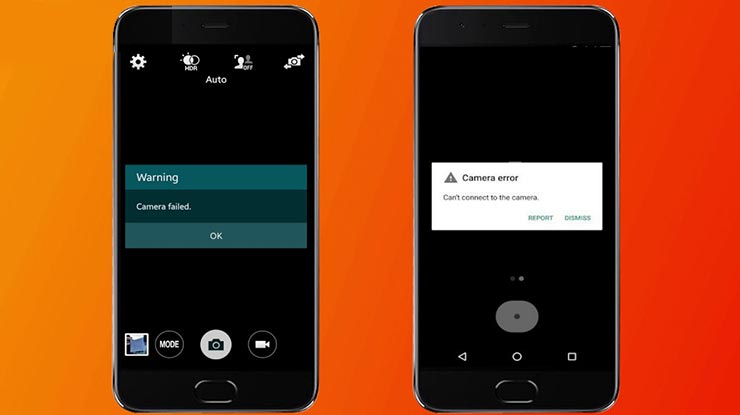
- Terdapat bug pada sistem sehingga menyebabkan kamera tidak berjalan dengan baik, hal ini biasanya sering dijumpai setelah update sistem operasi.
- RAM dan memori penuh sehingga membuat aplikasi kamera tidak bisa berjalan.
- Menumpuknya cache sehingga membuat kamera error.
- Aplikasi kamera HP mengalami kerusakan.
- Aktivitas root yang menyebabkan fungsi kamera terganggu.
- HP sudah pernah jatuh.
- Overheat atau suhu terlalu panas pada kamera.
- Kerusakan karena terkena air.
- Kerusakaan hardware kamera seperti chipset, IC ataupun lensa.
Cara Memperbaiki Kamera HP
Untuk memperbaiki kamera HP kamu setidaknya harus tau penyebab mengapa terjadi kerusakan. Setelah itu kamu juga bisa melakukan langkah perbaikan dengan mengikuti beberapa cara yang sudah kami rangkum sebagai berikut.
1. Cara Memperbaiki Kamera HP yang Buram
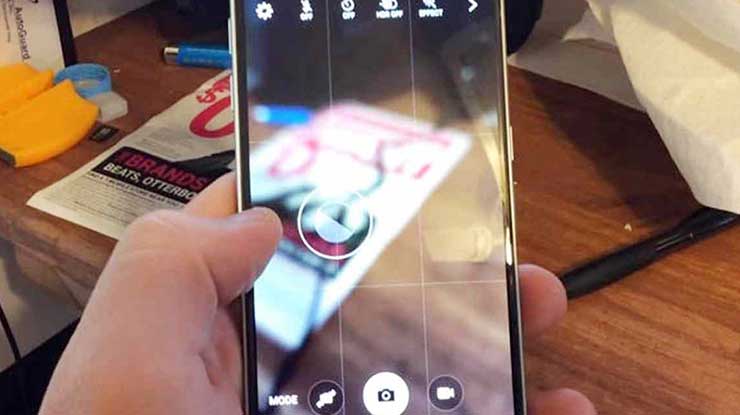
Cara pertama adalah dengan membersihkan tutup lensa kamera dengan menggunakan pasta gigi dan lap. Biasanya lapisan tutup lensa kotor sehingga menyebabkan kamera buram, selain itu kamu juga bisa menggantinya dengan yang baru.
2. Jika Terkena Air Segera Keringkan

Apabila kamera HP terkena air maka langsung matikan kemudian dikeringkan pada lokasi yang tidak lembab. Kamu juga bisa meletakkan HP pada beras dalam beberapa jam supaya semua air bisa terserap dengan sempurna.
3. Hentikan Aplikasi Kamera HP
Berikutnya kalian bisa menghentikan kamera HP apabila muncul error atau tidak merespon. Pada sebagian HP memang aplikasi kamera berjalan di latar belakang sehingga berpotensi crash sehingga muncul tampilan layar hitam ataupun bahkan tidak dapat dibuka, cara memperbaiki lakukan seperti berikut.
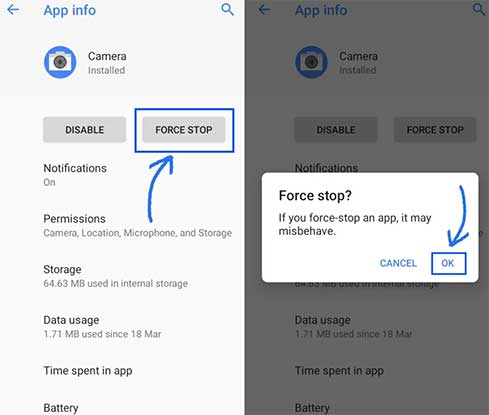
- Buka Settings.
- Pilih App.
- Masuk ke Camera.
- Tekan tombol FORCE STOP.
- Jalankan kembali kamera.
- Masuk ke Aplikasi.
4. Restart HP

Cara paling mudah adalah dengan restart karena semua aplikasi akan dijalankan dari awal seperti CARA MEMPERBAIKI HEADSET SAMSUNG. Kamu tinggal tekan kemudian tahan tombol power maka muncul pilihan, tekan restart kemudian sistem akan dimulai dari awal dan setelah selesai cek kamera apakah sudah normal.
5. Bersihkan Cache Kamera HP
Memang fungsi cache digunakan untuk mempercepat aplikasi, namun jika terlalu menumpuk maka akan mengganggu dan menimbulkan data error. Kamu bisa membersihkan cache kamera HP secara bertahap dengan cara sebagai berikut
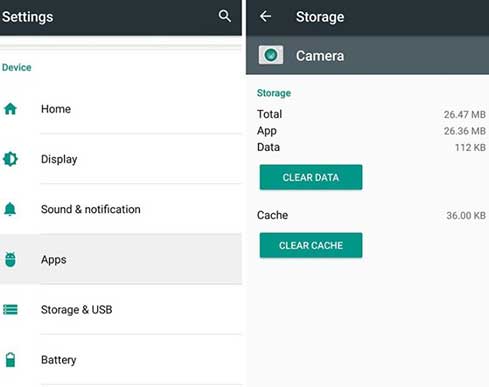
- Buka Settings.
- Pilih App.
- Masuk ke Camera.
- Tekan tombol Clear Cache.
- Tekan OK untuk konfirmasi lalu tunggu sampai selesai.
- Jalankan kembali kamera.
6. Update Operasi Sistem

Mungkin operasi sistem yang kamu miliki adalah versi lama sehingga menyebabkan fungsi kamera tidak berjalan maksimal. Langsung saja lakukan update jika muncul notifikasi atau kamu bisa mengaksesnya di menu Setting -> About Phone.
7. Gunakan Aplikasi Kamera Lain
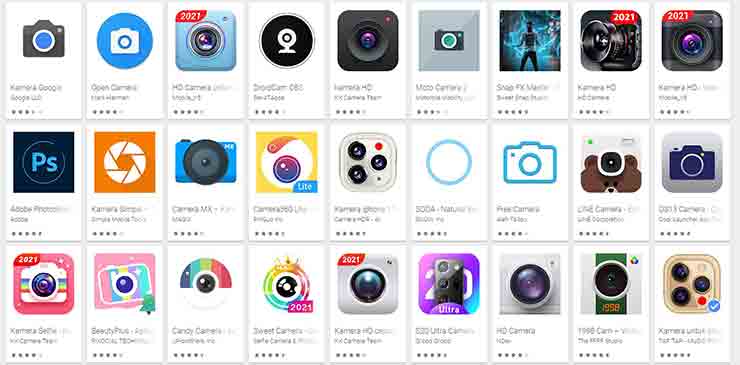
Untuk pengguna Android memiliki banyak sekali pillihan kamera gratisan di Playstore. Kamu cukup unduh kemudian langsung menggunakannya, beberapa aplikasi kamera yang kami rekomendasikan seperti Open Camera, Google Camera, HD Camera, DroidCam dan MXCamera.
8. Melakukan Factory Reset
Reset data pabrik akan mengembalikan operasi sistem ke keadaaan semula saat awal pembelian. Namun sebelum melakukannya kalian terlebih dahulu harus backup semua data karena semuanya akan dihapus saat proses berjalan.
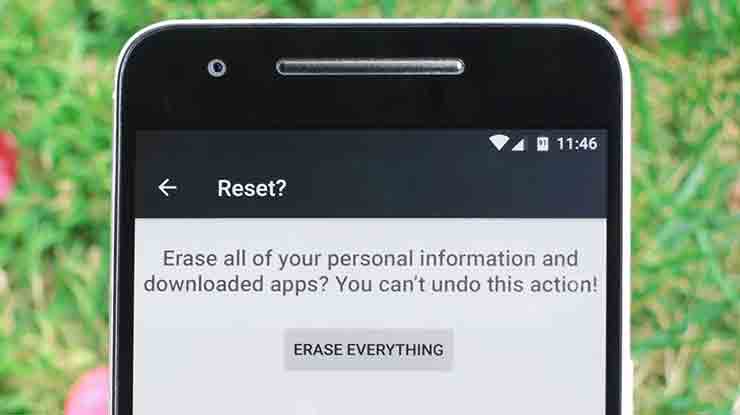
- Buka Settings.
- Pilih Backup & Reset.
- Pilihlah Factory Reset.
- Tekan OK kemudian prosesnya berjalan.
- Setelah reset selesai coba buka kamera
9. Lakukan Unroot
Root menang sudah sering dilakukan oleh pengguna Android, namun yang tidak diketahui penyebabnya merusak sistem. Dalam kasus ini kalian harus melakukan unroot supaya aplikasi kamera HP bawaan dapat berjalan dengan optimal
10. Pindai Virus
Bisa jadi HP kamu terkena virus sehingga aplikasi kamera bermasalah dan tidak dapat digunakan. Untuk memperbaiki kalian dapat menggunakan antivirus gratisan yang ada di Playstore seperti AVG, Kaspersky Mobile Antivirus, Bitdefender dan banyak lainnya.
11. Periksa RAM & Penyimpanan
Masalah RAM dan penyimpanan penuh juga bisa jadi penyebab utama kamera HP error. Kamu bisa memindahkan data ke komputer ataupun media penyimpanan lain dan mengurangi aplikasi yanng terinstall di HP.
Pastikan kapasitas RAM maupun memori masih lega sehingga aplikasi kamera dapat berjalan dengan lancar. Kamu juga bisa membersihkan recent apps supaya HP dapat bekerja dengan lebih maksimal.
12. Servis Kamera HP
Cara terakhir apabila kamu tidak bisa memperbaiki adalah dengan membawanya ke service center terdekat. Selain service center kamu juga bisa memilih counter terpercaya yang sudah berpengalaman memperbaiki hardware HP.
Demikian cara memperbaiki kamera HP yang sudah dirangkum oleh Phoneranx.com. Setiap masalah yang muncul pada kamera sebagian besar dapat diatasi menggunakan cara diiatas, jadi apakah kamu pernah mengalaminya?
